2019-11-12 11:38:27来源:分享吧
《Excel》工作簿如何添加摘要信息?相信不少用户对此不是特别了解,分享吧小编就为大家带来excel2013工作簿添加摘要信息方法介绍,一起来看看吧!
方法步骤
方法一:在对话框中添加。
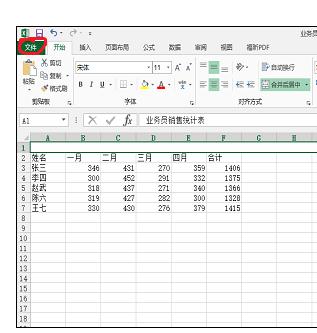
选择“信息”命令,进入“信息”选项面板。
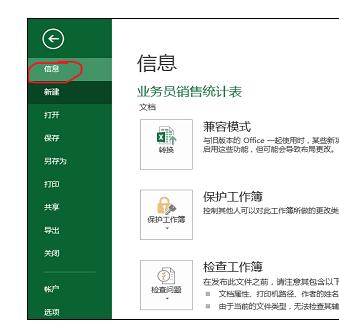
单击“信息”选项面板右侧的“属性”按钮,在下拉列表中选择“高级属性”选项。
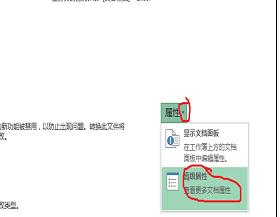
在弹出属性对话框中切换至“摘要”选项卡下,在"标题“、”主题“、”备注“等文本框中输入相关信息,单击”确定“按钮。
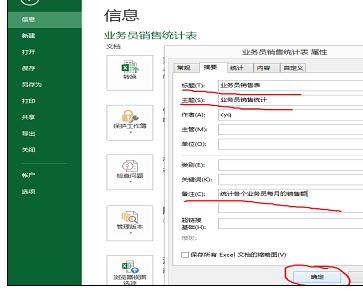
这时能看到“信息”选项面板的右侧显示了刚才输入的”标题“、”主题“、”备注“所对应的摘要信息。
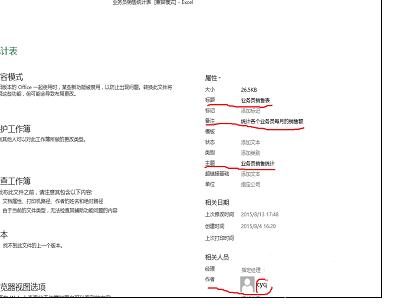
方法二:在“信息”选项面板中添加。
打开“业务员销售统计表.xlsx”,单击“文件”标签。
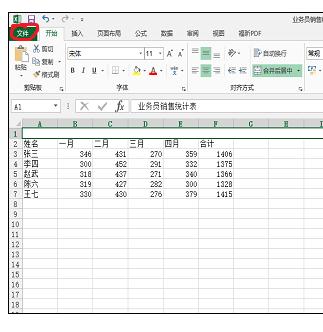
选择“信息”命令,进入“信息”选项面板。
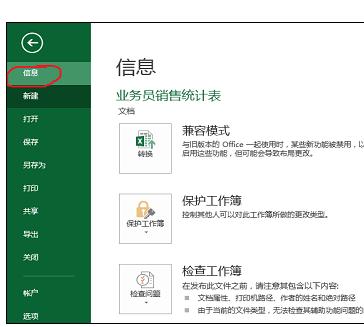
选项面板右侧会出现关于该工作簿的摘要信息,如"标题“、”主题“、”备注“等。单击需修改的项目,然后输入相关信息。
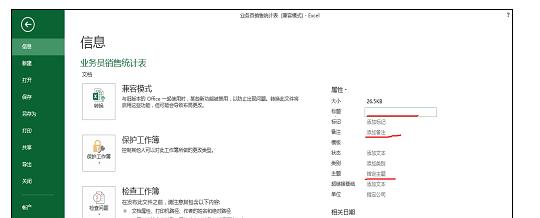
例如将“标题”设置为“业务员销售表”,将“主题”设置为“业务员销售统计”,“备注”设为“统计各个业务员每月的销售额”,设置好后,能看到摘要信息已经修改完成。
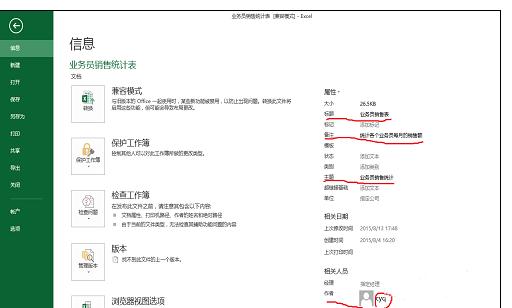
以上就是excel2013工作簿添加摘要信息方法介绍,想了解更多《excel》教程,请关注分享吧下载站,每天为你带来最新消息!
| Excel相关攻略合集 | ||||
| 2013插入联机图片 | 2013插入复选框 | 怎么设置标题字体 | 2013输入带圈数字 | 2013清除表格数据格式 |
| 2013制作业绩趋势图 | 2016函数求梯形面积 | 2010制作切片器 | 2016数字万元显示 | 2016计算退休年龄 |
 Excel使用教程大全
Excel使用教程大全
Excel怎么样?直观的界面、出色的计算功能和图表工具,使Excel成为最流行的个人计算机数据处理软件。在1993年,发布了5.0版之后,Excel就开始成为所适用操作平台上的电子制表软件的霸主。Excel使用教程大全为您提供Excel的功能及使用介绍,有需要的小伙伴可以关注分享吧Excel使用教程大全~

BOSS直聘是一款BOSS与牛人直接开聊的招聘工具,让牛人更快获得更多优质机会,跳过传统的冗长应聘环节,提升沟通效率,已成长为中国增长最快的综合招聘平台,拥有目前国内领先的机器学习能力,帮助求职者找到好工作,也帮助了企业寻找到合适的员工,下面分享吧小编为大家带来了相关教程,感兴趣的小伙伴快来看看吧。

个人所得税是国家税务总局推出的官方税收管理,个税申报系统手机应用,大大简化了手续,提高了办事效率,使其不出门也能在家缴税纳税,可以为你节省许多时间,还能减少排队等待的烦恼,使用起来也非常便捷好用,吸引了不少朋友喜爱,但是还是有些小伙伴对其使用功能不太了解,下面分享吧小编为大家带来了相关教程合集,感兴趣的小伙伴快来看看吧。